CDからiPhoneに曲、音楽を取り込み、入れる方法
CDのお気にする曲をiPhoneに取り込み、持ち歩くで音楽を聴けるために、沢山のユーザーがその方法を探しています。この記事ではCDからiPhoneに曲を取り込む方法を説明してお、ご参考になれるように!
レンタルCD 、買ってきたCDの曲を直接にiPhoneに取り込んで聴きたいかもしれませんね。で、CDの音楽をiPhoneに取り込み、入れることがわからないと、大変でしょう。
「CDをiPhoneに入れる方法。CDに入っている曲をiPhoneにいれたいのですが、やり方がわかりません。今持っているパソコンにはiTunesが入っていないのですが、iTunesがないとiPhoneにCD音楽を取り込むことはできないのですか?iTunesがなくてもcdからアイフォンに曲、音楽を入れる方法がありましたら教えてください!」
「iPhoneにCDの曲を入れたいのですが、パソコンからiTunesを開いて、iTunesにCDを取り込んで、パソコンにiPhoneをつないでもエラーでできません。どうしたら良いのですか?」
下記の内容には、CDをiPhoneに入れることに悩んでいる方々のために、iTunesにCDを取り込む、iPhoneに曲を入れるおよびiTunes使わずにCD音楽をアイフォンに入れる方法をご紹介いたしましょう。

CD iPhone 取り込み
iTunes経由でiPhoneにCDを取り込み
CDの曲をiPhoneに入れるために、一つの方法はiTunes経由です。大体の手順はCD➾iTunesとiTunes➾iPhoneという2つのステップがあります。iTunesを利用する時、まずは、お使いのパソコンに最新バージョンのiTunesがインストールされることを確認してください。
ステップ 1まずはパソコンでiTunesを起動します。パソコンに音楽CDを挿入します。
ステップ 2CDを挿入すると、iTunesに「CDをiTunesライブラリにインポートしますか?」の確認画面が表示されます。そのままCDを取り込みたいなら、「はい」をクリックします。パソコンがインタネットに接続する場合、CDに入れている曲の名前、アーティスト名などの情報が見えます。
ステップ 3CDの名前の右下隅にある「インポート」をクリックすると、インポートの設定画面では、インポート方法、設定などを行えます。特に、CDからiTunesに取り込んだ音楽のエンコーダを変更して、ビットレートなどを調整できます。そして、「OK」をクリックして、CDからiTunesにインポートし始めます。
ステップ 4インポートが終わった曲にはチェックマークが表示されますので、すべての曲の取り込みが完了すると、CDを取り出してください。
注意*CDに入れている曲の詳細情報が表示されないと、メインインターフェースの上にある「CD」ボタンをクリックすればいいです。
以上の案内によってCDをiTunesに取り込んでから、曲・音楽をiPhoneに入れるには、お使いのiPhoneをUSBケーブル経由でパソコンに接続して、同期すれば結構です。
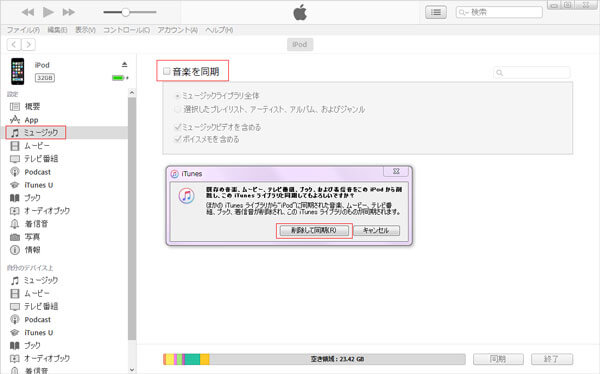
CD音楽をiPhoneに取り込みする
ステップ 1iTunesを起動して、USBケーブルでiPhoneをパソコンに接続します。iTunesを実行、デバイスが成功にiTunesに検出されることをご確認ください。。
ステップ 2iTunesのインターフェースにあるiPhoneのアイコンをクリックして、iPhoneの管理画面を開けて、左側の「概要」→「ミュージック」→「音楽を同期」にチェックを入れ、右下にある「同期」をクリックすることでiTunesに取り込んだ曲がiPhoneに入れることができますが、アイフォンの既存するデータが上書きされるので、謹んで進んでください。
もっと詳しくiTunesからアイフォンにCD音楽を入れる方法を知りたいなら、iTunesからiPhoneに音楽を同期する方法をご参考ください。もしiTunesからiPhoneに音楽の取り込みができないなら、iTunesからiPhoneに音楽の取り込みができない場合の対処法までご参考してください。
iTunes使わずにiPhoneにCDの曲を取り込み
CDの曲をiTunesにコピーしてiPhoneに入れる方法はちょっと複雑だし、iTunesに苦手だし、iTunes以外にiPhoneにCDの曲を取り込みたいなら、iPhoneにCDの曲、音楽を入れることが実現してくれるサードパーティAiseesoft FoneTransを使ってみてください。このiOS管理ソフトはiTunesより使いやすくし、よく簡単にiPhone、iPadのデータを管理できます。例えばiPhoneの音楽、動画などのデータをパソコン、iPadに移行したり、PCの画像、ビデオをiPhoneにインポートしたり、PCでiPoneの連絡先を削除、グループしたりすることができます。
ステップ 1CDをiPhoneに取り込むには、まずは、CDをパソコンに挿入して、CDの曲、音楽をパソコンに保存します。
ステップ 2次に、このFoneTransを無料にパソコンにダウンロード、インストールして、実行しましょう。WindowsやMacパソコンをサポートします。
ステップ 3iPhoneをパソコンに接続します。すると、FoneTransは自動的にiPhoneのことを認識できます。
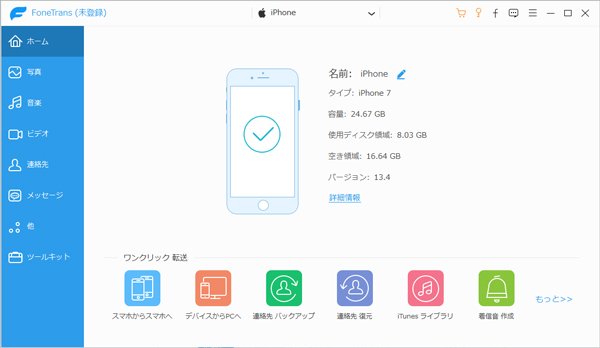
iPhone 接続
ステップ 4インタフェースの左側にある「メディア」をクリックして、右画面のトップメニューから「ミュージック」をクリックします。iPhoneがすべてのミュージックが表示されます。「追加」ボタンをクリックして、パソコンからCDの曲、音楽をiPhoneに転送することが可能です。
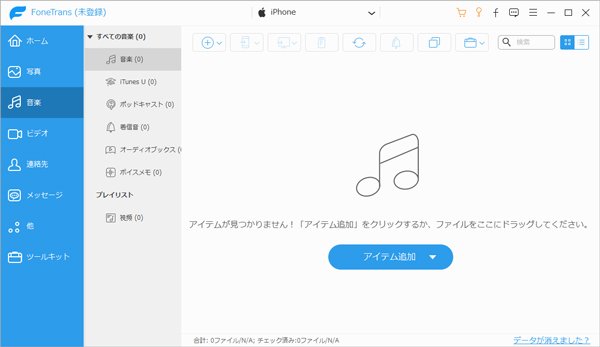
CD iPhone 入れる
Aiseesoft FoneTrasはデータの転送機能のほか、iPhone着信音を作成することもできます。さらに重複連絡先の削除、グループするのもできます。
結論
以上はCDの曲をiPhoneに入れる方法の紹介です。もちろん、CDからiPad、iPodに曲、音楽を入れる方法も同じです。これから、CDの曲をiPhone、iPad、iPodに入れて楽しみたいなら、ここで紹介したCDをiPhoneに取り込む方法 方法をご参考、ご利用ください。